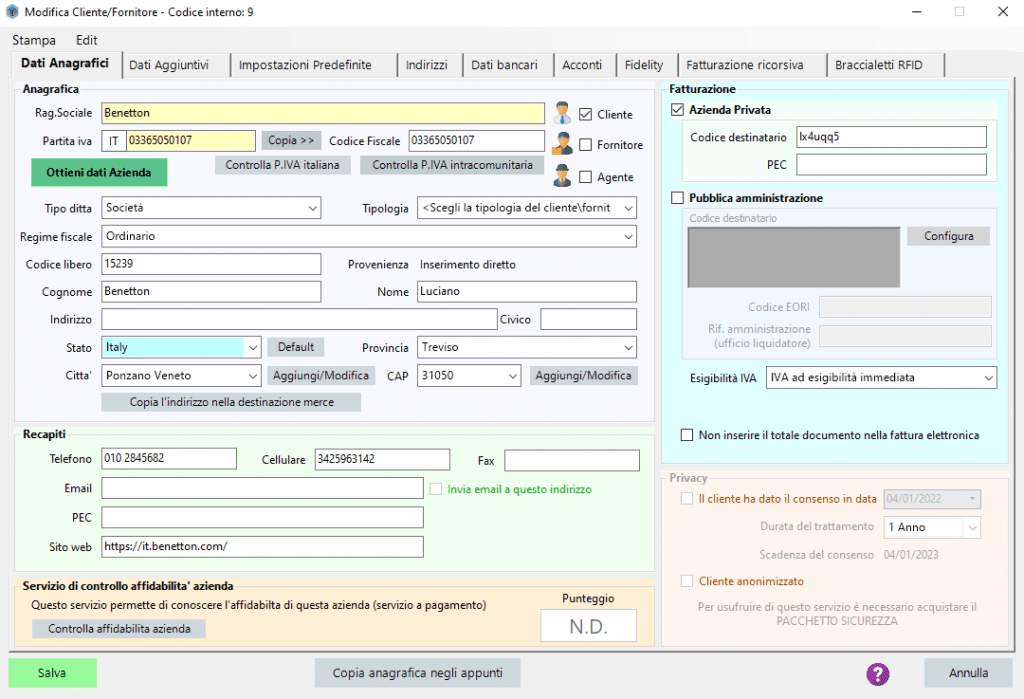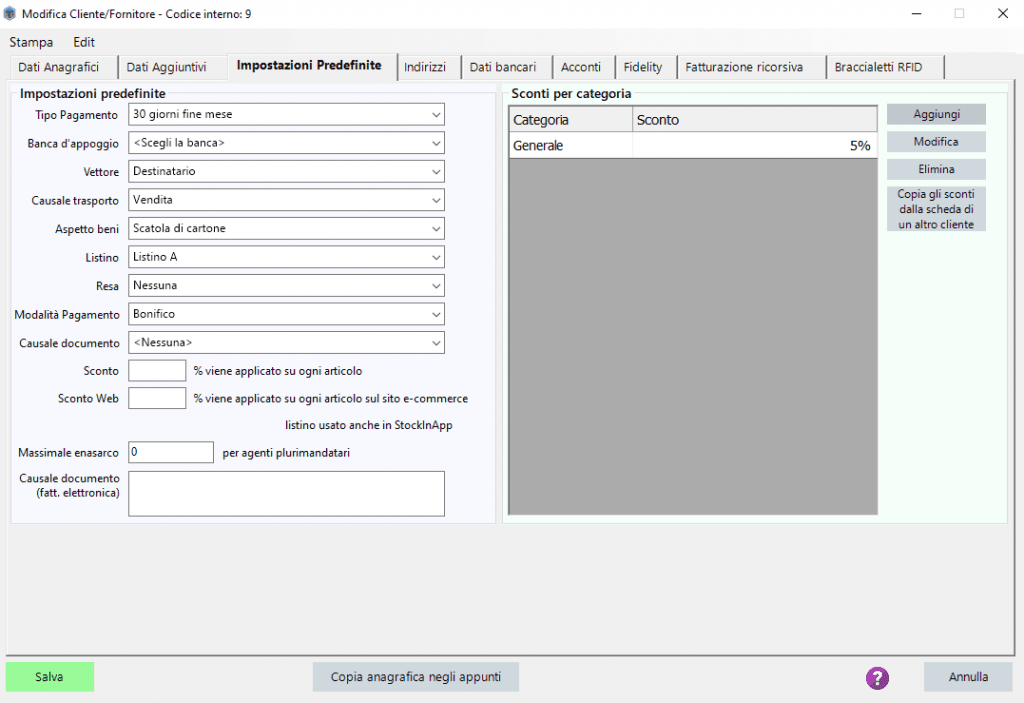| Per inserire un nuovo cliente, un nuovo fornitore o un nuovo agente, operare come segue:
Cliccare su “Nuovo” dalla lista clienti /fornitori.
Confermare al termine dell’operazione con “OK”. Se inserite la spunta nel campo “Titolo intestazione” nella stampa dell’indirizzo verrà aggiunto il testo che avrete inserito nel riquadro apposito. N.B. Se nella scheda si inserisce solo il nome e cognome di un cliente, il programma in fase di salvataggio dei dati, procederà a completare il campo “ragione sociale” con il contenuto dei due campi. Passare alla compilazione di tutte le sotto maschere previste per le impostazioni di default, dati bancari e di destinazione merce, cassa acconti o inserimento dati per l’assegnazione di una fidelity card. Impostazioni di defaultPer ogni cliente/fornitore si possono inserire delle impostazioni di default. Queste vi permetteranno di compilare più celermente le fatture o di ricordarvi l’applicazione di condizioni particolari. Le impostazioni di cui sopra sono di facile ed immediata intuizione. Le uniche che meritano un approfondimento sono: Esente IVA: inserire il flag nel caso in cui il cliente sia un soggetto esente IVA. Nella fattura, pertanto, non verrà riportata l’IVA di default. Nella compilazione della scheda succitata è bene ricordare:1. di abilitare la casellina corrispondente a “Cliente“, “Fornitore” o “Agente“in modo che LibertyCommerce sappia in quale delle tre liste collocare il nominativo. E’ possibile selezionare anche entrambe le opzioni, quando accade che la società in questione sia contemporaneamente vostro cliente e vostro fornitore e/o agente; Via via che i nomi vengono aggiunti all’archivio, la lista della finestra principale si allunga verso il basso, fino a quando, per vedere tutti dati, occorrerà spostarsi con le barre di scorrimento in basso e a destra. Per stampare una qualsiasi delle liste, siano esse quella dei clienti, quella dei fornitori o quella generica, occorre accertarsi innanzi tutto che la finestra principale visualizzi l’elenco giusto; poi, selezionando il menù a tendina “Opzioni” e “Stampa lista Clienti/Fornitori“, il programma procede automaticamente con l’esecuzione del comando richiesto. LibertyCommerce stampa la lista che è visualizzata nella finestra principale, nel momento in cui si clicca sull’opzione di stampa. Ricordarsi , quindi, di scegliere a priori l’elenco dei nomi che si vogliono stampare. |